Pēdējoreiz atjaunināts
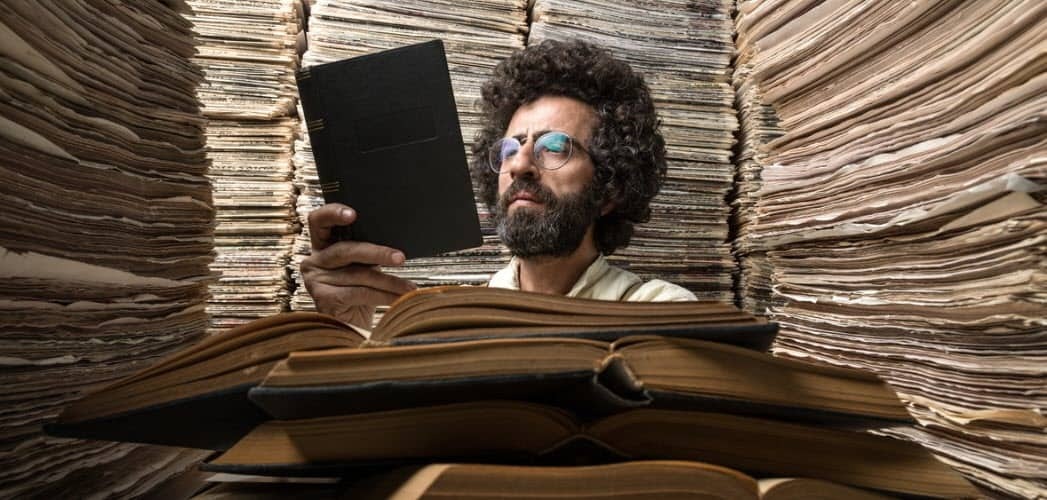
Tāpat kā Mac un Windows datoriem, tagad jūs varat viegli piekļūt failiem un mapēm iPhone un iPad. Lūk, kā lietotni Faili operētājsistēmā iOS.
Lietotnē Faili iPhone un iPad atradīsit dokumentus, fotoattēlus, videoklipus un audio, kas tiek glabāti vairākās vietās. Pirmoreiz iepazīstinot ar iOS 11, lietotnē Files ir ietverts vietējais un iCloud saturs; varat atrast arī dokumentus, kas tiek glabāti trešo pušu pakalpojumos, piemēram, Google diskā un Dropbox. Lūk, kā lietot lietotni Faili.
Lietotne Faili
Lietotne Faili piedāvā divas cilnes: Pēdējie un Pārlūkot. Pirmajā ir ietvertas saites uz nesen pievienotajiem vai rediģētajiem failiem, bet otrajā ieraksti tiek sadalīti trīs sadaļās: Vietas, Izlase un Tagi.
Vietas
Sadaļā Vietas atradīsit saites My My iPhone (vai iPad), iCloud Drive un nesen izdzēstās. Vajadzības gadījumā (skat. Zemāk) redzēsit arī saites uz trešo pušu pakalpojumiem.
- Vietnē My iPhone: šeit atradīsit failus, kas tiek glabāti ierīcē, īpaši no trešo pušu lietotnēm. Parasti tie ir augsta līmeņa dokumenti, kas nepieciešami lietotnes palaišanai. Parasti šos failus nevajadzētu izdzēst, ja vien lietotni nenoņemat arī no savas ierīces.
- iCloud disks: šeit varat manuāli saglabāt, piekļūt un rediģēt atsevišķus failus. Saglabātajam saturam varat piekļūt, izmantojot mobilo ierīču lietotni Faili vai piesakoties vietnē iCloud.com visos jūsu datoros, Mac vai citur. Varat arī visus failus Mac mapē Darbvirsma un Dokumenti automātiski saglabāt iCloud Drive. To darot, jūs varat saglabāt failus tur, kur tos parasti glabājat Mac datorā, un tie kļūst pieejami vietnē iCloud.com un visās jūsu ierīcēs.
- Nesen izdzēsts: izdzēšot failu no sava iPhone vai iCloud diska, tas šeit tiek nosūtīts, lai pēc vajadzības to viegli atjaunotu. Jums ir 30 dienas, pirms dati tiek neatgriezeniski izdzēsti.
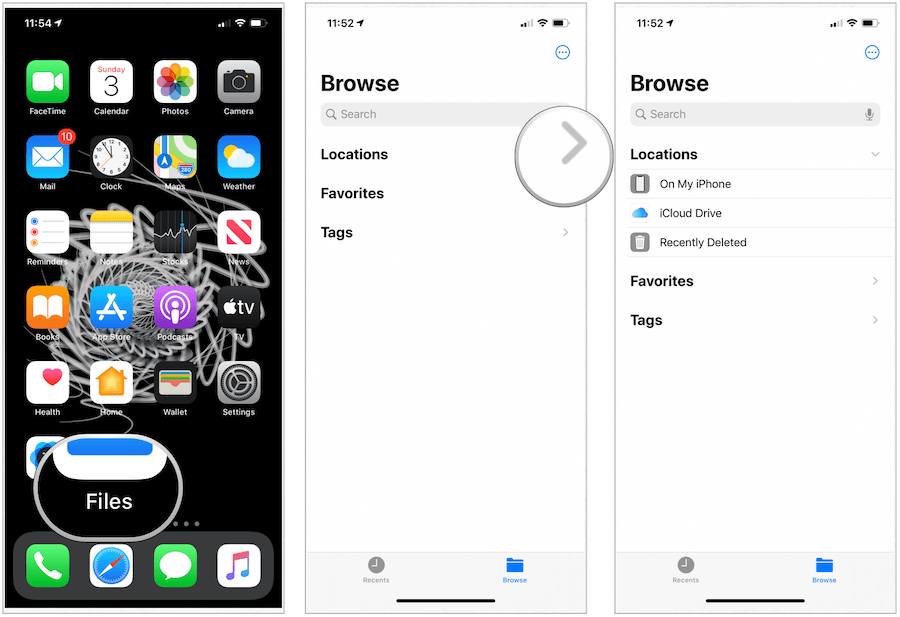
Trešo personu mākoņa pakalpojumu saraksts, kas atbalsta lietotni Faili, turpina pieaugt. Tas ietver tādus pakalpojumus kā Box, DropBox, OneDrive, ibi, Adobe Creative Cloud, Google Drive un daudz ko citu. Kad jūsu ierīcē ir pieejama trešās puses lietotne, jūs redzēsit saiti uz Vairāk vietu parādīt lietotnes Faili sadaļā Vietas.
Lai lietotnē Faili aktivizētu piekļuvi trešās puses diskam:
- Pieskarieties Lietotne Faili ierīces sākuma ekrānā.
- Izvēlieties Vairāk vietu sadaļā Vietas sadaļā Pārlūkot.
- Pārslēdziet diskus, kurus vēlaties pievienot.
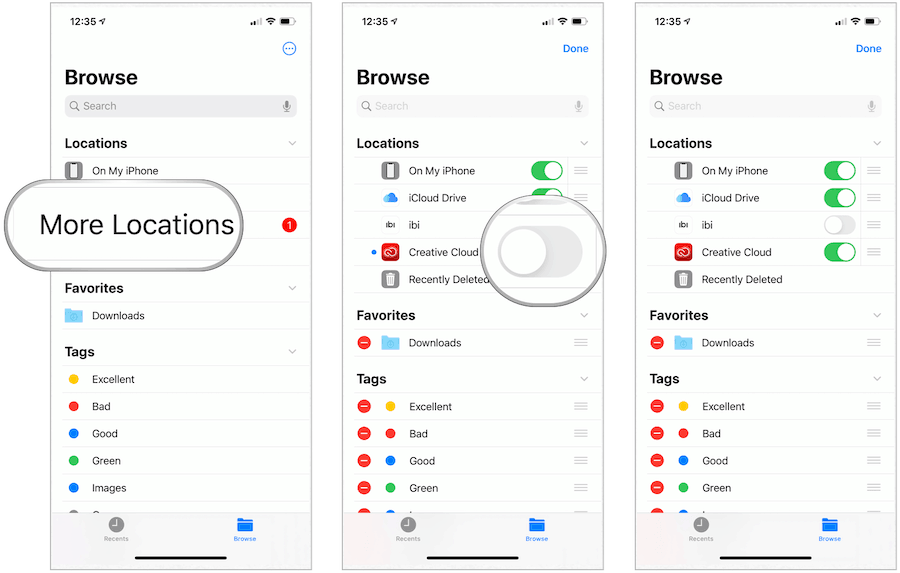
Lietotne Faili ļauj pievienot trešo personu mākoņa pakalpojumus - piemēram, Box, Dropbox, OneDrive, Adobe Creative Cloud, Google Drive un citas - lai jūs varētu piekļūt visiem failiem visos savos ierīces. Ieraksti, kurus glabājat iCloud Drive, automātiski parādās lietotnē Faili, taču, lai piekļūtu tiem arī lietotnē Faili, ir jāiestata citi mākoņa pakalpojumi.
Izlase
Lietotnē Faili varat izveidot jebkuru mapi vai failu par iecienītāko. To darot, viņi vienmēr tiks parādīti lietotnes Faili sadaļā Vietas sadaļā Pārlūkot.
Lai izveidotu izlasi:
- Pieskarieties Lietotne Faili ierīces sākuma ekrānā.
- Izvēlies Pārlūkot cilne.
- Ilgi pieskarieties fails vai mape jūs vēlaties kļūt par favorītu.
- Izvēlieties Mīļākā no izvēlnes.
Jūsu izvēlētais fails vai mape tagad ir norādīta cilnes Mana izlase cilnē Pārlūkot, izmantojot programmu Faili.
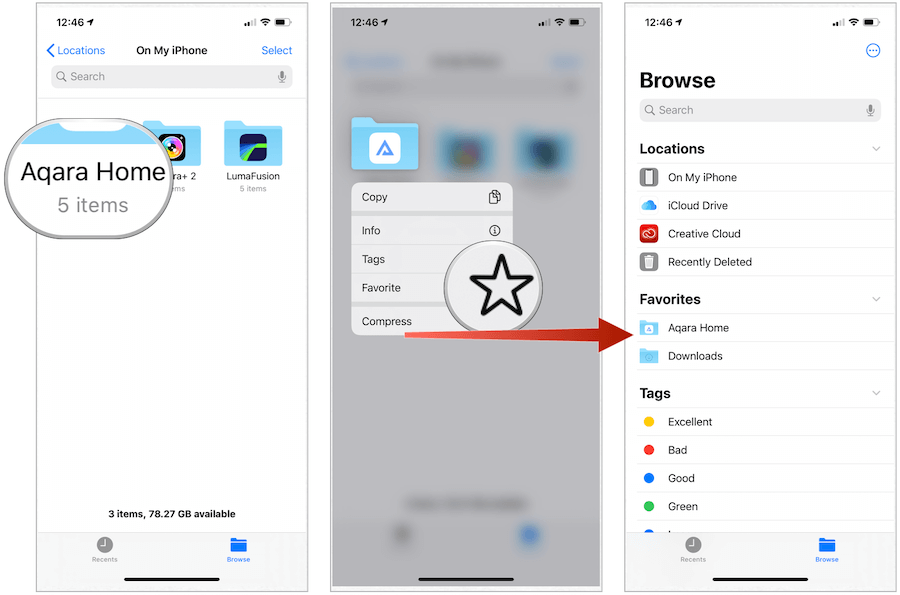
Lai izdzēstu izlasi:
- Pieskarieties Lietotne Faili ierīces sākuma ekrānā.
- Izvēlies Pārlūkot cilne.
- Ilgi pieskarieties fails vai mape jūs vēlaties atcelt izlasi.
- Izvēlieties Nelabvēlīgi no izvēlnes.
Tagi
Pievienojot krāsainas un pielāgotas etiķetes ar nosaukumu Tagi, jūs varat atvieglot satura atrašanu lietotnē Faili neatkarīgi no dokumenta atrašanās vietas. Ja tagi tiek izveidoti, tie tiek pārnesti uz MacOS ierīcēm, ja tādas ir.
Lai izveidotu tagu:
- Pieskarieties Lietotne Faili ierīces sākuma ekrānā.
- Izvēlies Pārlūkot cilne.
- Ilgi pieskarieties fails vai mape jūs vēlaties atzīmēt.
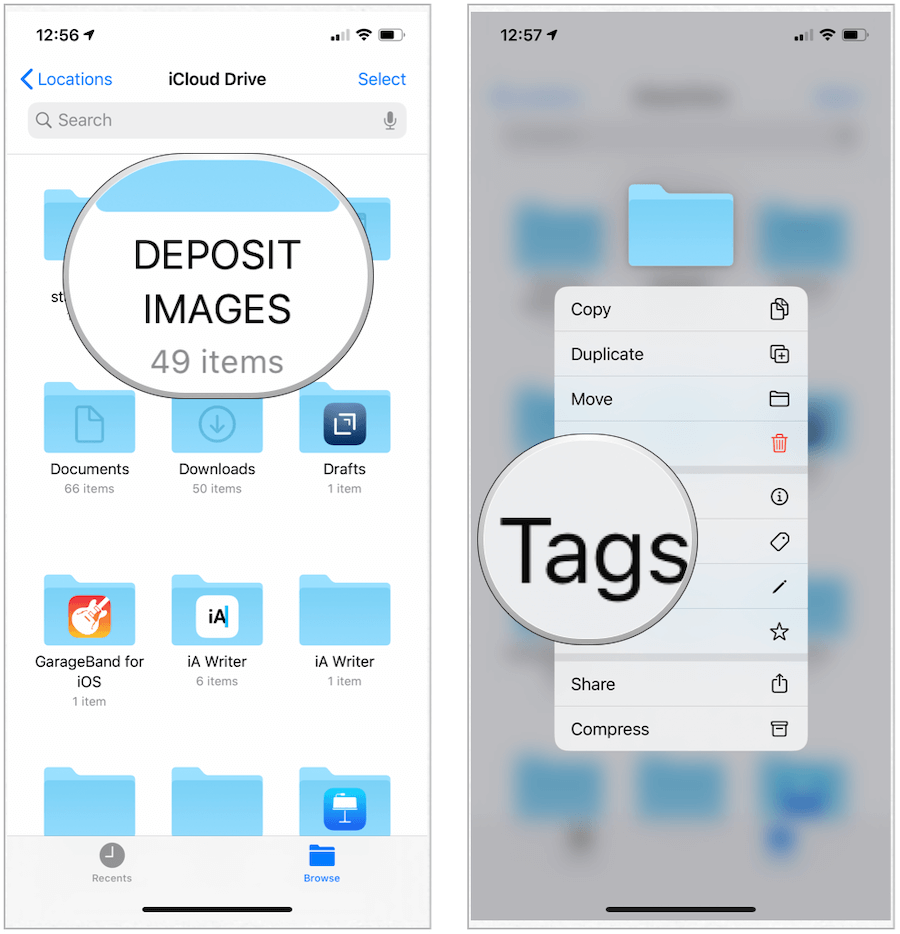
Nākamais:
- Vai nu izvēlieties no atzīmju saraksta, vai Pievienojiet jaunu tagu. Ja veidojat jaunu iezīmi, pievienojiet nosaukums un krāsa, pēc tam pieskarieties Gatavs.
- Izvēlieties Gatavs.
Nesen izveidotais tags tagad ir pieejams lietotnes Faili cilnē Pārlūkot.
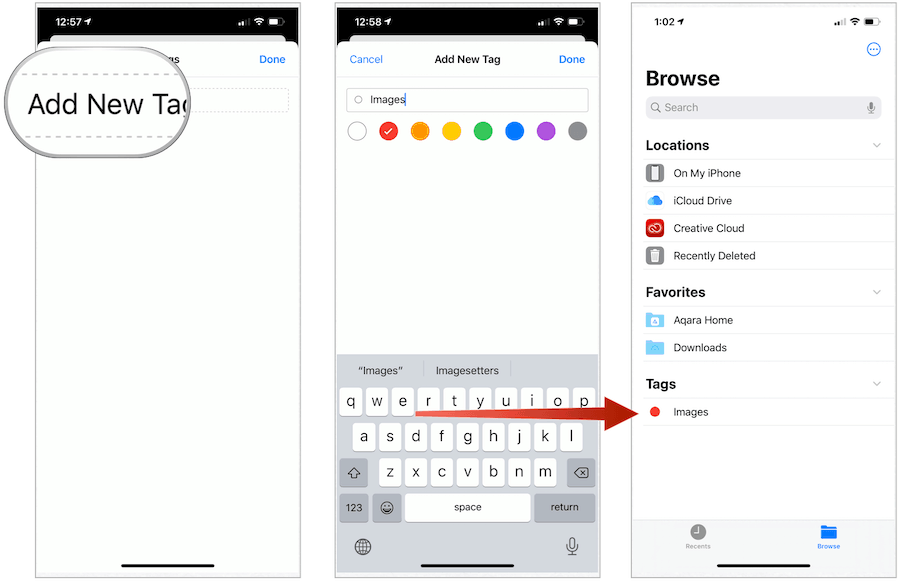
Lai pārdēvētu tagu:
- Pieskarieties Vairāk ikonas cilnes Pārlūks augšējā labajā stūrī lietotnē Faili.
- Izvēlieties Rediģēt.
- Pieskarieties vārds esoša taga.
- Ievadiet vārds sava jaunā taga.
- Krāns Gatavs.
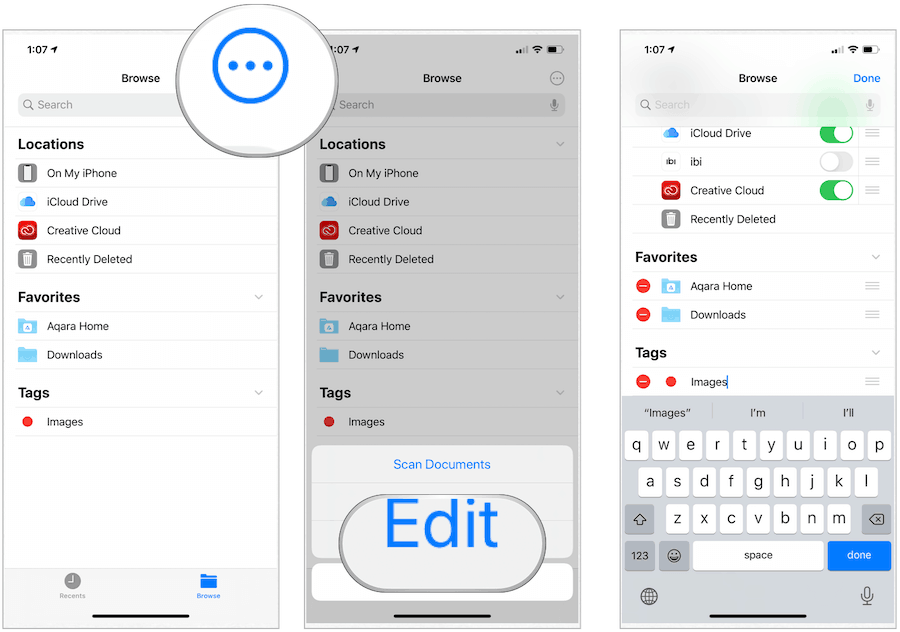
Failu pārvietošana un kopīgošana
Lietotnē Faili varat pārvietot vai kopēt failus uz dažādām vietām. Failu pārvietošana parasti nozīmē esoša faila vietnes maiņu uz to pašu disku, bet kopēšanu izmanto, lai failu kopētu no viena diska uz citu.
Piemēram, jūs pārvietotu iCloud failu no vienas vietas iCloud uz citu, bet jūs kopētu failu, kad vēlaties saglabāt iCloud failu vietējā ierīces diskdzinī.
Failu pārvietošana / kopēšana
IPad ierīcē varat pārvilkt failus uz dažādām vietām lietotnes Faili, lai pārvietotu / kopētu datus. Izmantojot iPhone vai iPod touch, process notiek vēl dažas darbības.
- Dodieties uz vietu, kur failu vēlaties pārvietot uz jaunu vietu.
- Izvēlieties Izvēlieties augšējā labajā stūrī.
- Pieskarieties failu jūs vēlaties pārcelties.
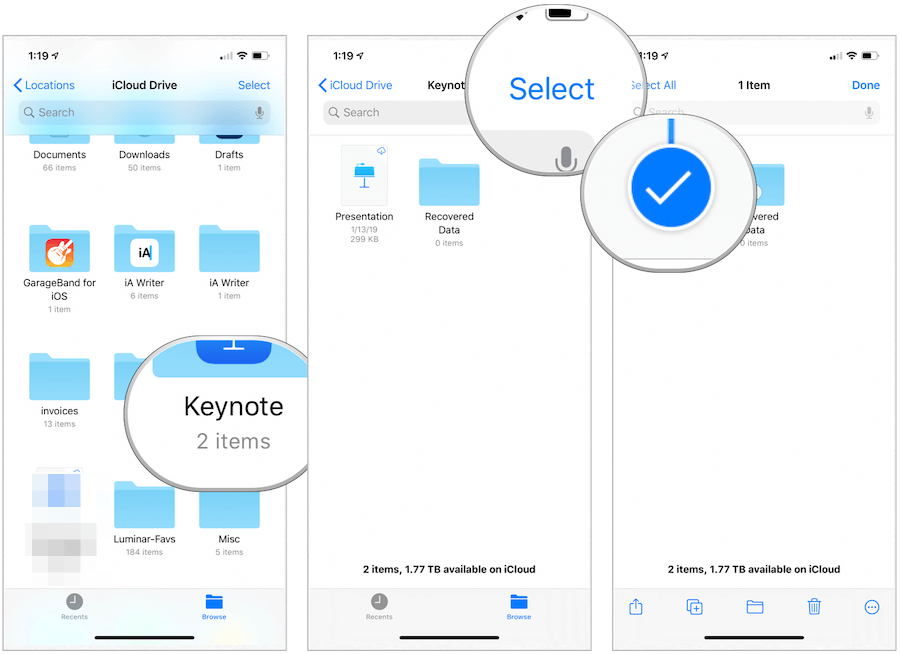
Nākamais:
- Atlasiet mapes ikona apakšā.
- Pieskarieties atrašanās vieta kur vēlaties pārvietot failu.
- Izvēlieties Pārvietot / kopēt augšējā labajā stūrī.
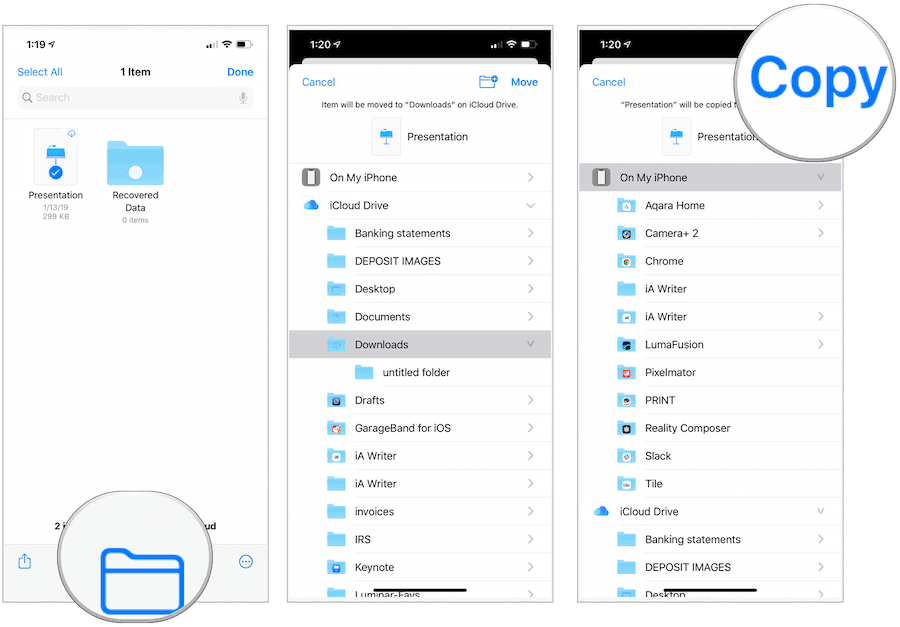
Failu un mapju koplietošana
Visbeidzot, jūs varat koplietot failus vai mapes lietotnē Faili. Varat koplietot jebkuru mapi vai datus, kas tiek glabāti tikai iCloud Drive. Ja šie ir Lappušu, Numuru vai Keynote faili, varat ļaut otrai (-ām) personai (-ām) sadarboties un veikt izmaiņas dokumentā. Pretējā gadījumā jūs kopīgojat datus tāpat kā jebkurš cits.
Tā darīt:
- Dodieties uz vietu, kur failu vēlaties pārvietot uz jaunu vietu.
- Izvēlieties Izvēlieties augšējā labajā stūrī.
- Pieskarieties failu jūs vēlaties pārcelties.
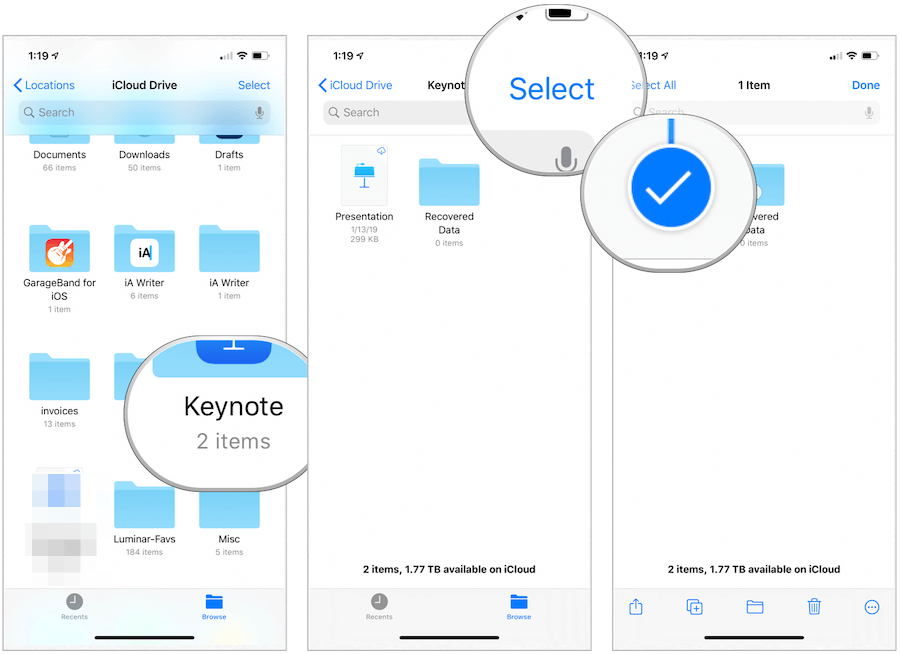
Nākamais:
- Atlasiet kopīgošanas ikona kreisajā apakšā.
- Krāns Pievienot cilvēkus.
- Izvēlieties, kā vēlaties koplietot mapi vai failu. Izvēle ietver AirDrop ziņojumus, pastu un citu.
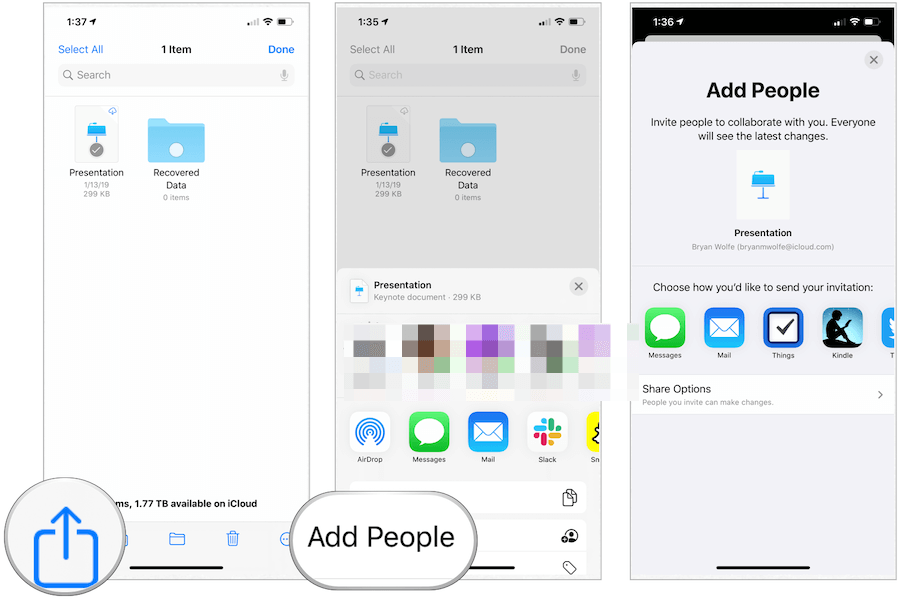
Kopsavilkums
Tāpat kā Mac un Windows datoriem, tagad jūs varat viegli piekļūt failiem un mapēm iPhone un iPad. Lietotne Faili piedāvā dažādas funkcijas, tostarp iespēju redzēt trešo personu diskus. Pēc tam jūs varat pievienot izlases vai tagus, kā arī daudz ko citu. Lietotni Faili var brīvi izmantot visās Apple mobilajās ierīcēs.



